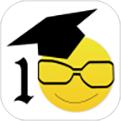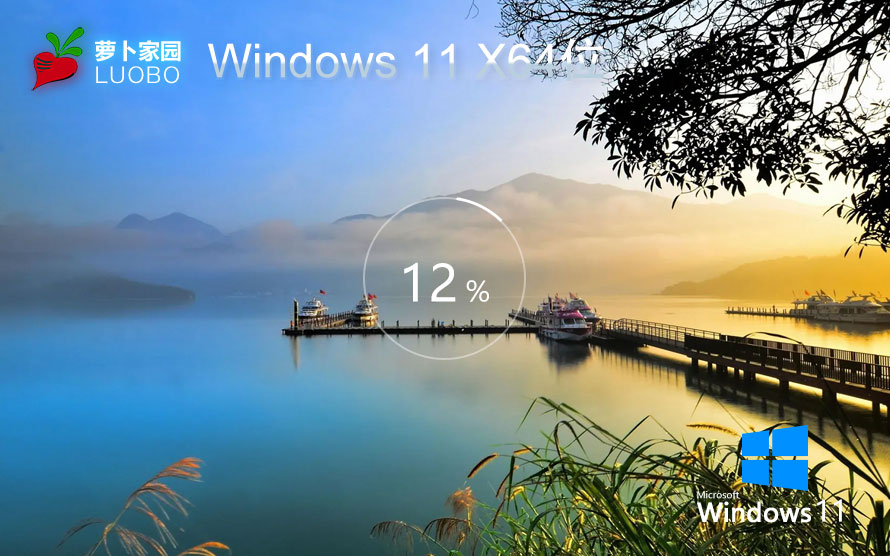CAD中带圈的数字符号如何输入
CAD工程制图中,经常会需要输入一些特殊的字符,比如在绘制剖面图、立面图之后,需要在图名中输入一个带有圆圈的数字的编辑操作;再如钢筋符号、阿拉伯符号等等特殊符号的输入,是不少工程人员比较头疼的问题。当然,在数字小的情况下,是很简单的,但是如果数字超过10,就不能支持直接输入了;很多人都不知道如何操作,下面详细讲些几个方式,不使用编程,方法不仅仅能够解决大家输入任何带圈数字的需要,还能够抛砖引玉,举一反三,制作出自己需要的任何CAD特殊字符,可以说是一个CAD中输入任意特殊符号的绝好方法。

输入10以下带圈的数字符号
1、本操作适合CAD2008及以上的所有CAD版本,这里以CAD2014为例讲解。打开CAD, 进入工程图纸,点击绘图-文字-多行文字,或者是直接点击左下角的“A”按钮进入多行文字编辑其中 ,注意一定要是多行文字。

2、对于10以下带圈的数字,相对简单,如果安装了搜狗输入法,就可以直接使用,在输入法中输入某一个数字的拼音如“yi”,这时候会弹出其相关选项,选择带全的数字 ,即可输入。

3、输入之后,选中带圈数字,然后在上面大小框中输入想要显示的大小,然后点击“ 确定 ”,关闭编辑器。

4、这时候一个简单的带圈的数字就打出来了。是自己需要的效果。

5、当然,在搜狗输入法中输入“yi”,然后点击 “更多符 号”,进入到搜狗输入法的特殊数学符号管理中。

6、这时候就进入输入法的符号界面,选择适合的带圈符号即可。不过这里仅有10及以下的。下面讲如何输入大于10的带圈符号。

7、比如这里选择⑩,关掉符号管理器,返回到编辑菜单,可以看到,一个符号就成功输出来了。

输入10~30带圈的数字符号
1、输入10以下的带圈数字很简单, 但是输入10~30的带圈的数字,会的人就较少了 。同样进入多行文字编辑器,然后点击“ @ ”按钮后面的倒三角形。

2、弹出相关的符号选择选项,点击做下面的“ 其他 ”,进入到特殊符号界面,也就是“ 字符映射表 ”。

3、进入到特殊符号界面之后,点击“ 字体 ”后面的倒三角形,找到并点击“ 所有字体(专用字符)”。

4、这里就出现了11~30带圈的符号,点击需要的带圈数字,这里以点击“ 25” 为例。

5、这里以点击“25”为例,点击选择25,然后点击“ 选择 ”。

6、然后点击选择后面的“ 复制(C )”,复制这个符号。

7、然后返回到文本编辑窗口,点击鼠标右键,然后选择粘贴,或者直接使用“ ctrl+v” ,粘贴符号

8、这样一个大于10的带圈的数字就制作完成。

使用CAD编程制作大于30的带圈符号
1、当然,10~30之间的带圈的符号可能仍然不能够满足大家的需要, 可能需要超过30的带圈的数字,这里就可以使用CAD自带的编程,自己动手制作了,这就是CAD的强大之处。根据以下步骤,制作也不难。为节约篇幅,前面的进入步骤就不多说,和方式二中的一样:进入多行文本编辑——点击@后面的倒三角形——选择“其他”进入字符映射表。点击右上角的“帮助”。

2、在帮助界面,在左下方找到并点击“ 如何创建专用字符 ”。

3、然后点击“ 如何创建专用字符 ”下拉菜单中的“ 什么是 TrueType 造字程序?”。

4、进入到“ 什么是 TrueType 造字程序?” 下拉菜单,点击“单击打开“ TrueType 造字程序 ”。?

5、这时候要求选择代码,这里选择一个代码,可以看见,这里已经有不少的特殊符号了,比如钢筋型号等,为了避免误操作导致cad异常,需要选择空白处的代码,如这里点击左下角的一个方框,然后点击“确定”。

6、这时候进入了CAD特殊字符的编辑界面,这里你不仅仅可以创建带有圈的字符,你还能更具自己的需要,创建任何字符。点击左边工具栏的 “椭圆工具”。

7、激活“ 椭圆”绘制,然后拖动鼠标,绘制一个圆圈,建议尽量绘制大一些,方便后面操作。由于这里的绘图纸是一些小的方格,类似像素,不过这些都是矢量图,能够保障图形放大仍然清晰。

8、然后在左上角,点击那个刷子状的图标,也可以点击画笔状的图标;刷子的所画的图要粗一些,画笔的要细一些。

9、绘制一个带圈的48,绘制完毕,点击左上角的“ 编辑”, 然后点击“ 将字符另存为 ”。

10、这时候进入特殊字符编码界面,找到一个空白的地方点击,如这里的右下角,选择符号放置的位置,然后点击“ 确定 ”。

11、这时候我们进入多行文版编辑,然后进入到这个映射表,点击“ 字体 ”后面倒三角形,找到“ 所有字体(专用字符)”,点击它,这时候就出现了刚才我们编辑的带圈的48;点击这个刚才编辑的带圈的48,然后点击“选择”。

12、点击选择之后,点击后面的“ 复 制”。

13、返回到编辑界面,点击右键,选择“ 粘贴 ”粘贴这个字符,或者直接使用“ ctrl+s”, 粘贴字符。

14、一个任意的带圈字符就制作完毕。当然,你还可以采取才CAD中先绘制一个圆圈,然后输入数字,将两者制作成块,不过该方式效果不是很好,故不赘述。本方式不仅仅能够解决带圈数字输入的问题,避免了复杂的编程,同时还抛砖引玉,按照该操作,制作出自己需要的任何字符,随时可以调用插入。

推荐系统
雨林木风 winxp下载 纯净版 永久激活 winxp ghost系统 sp3 系统下载
系统大小:0MB系统类型:WinXP雨林木风在系统方面技术积累雄厚深耕多年,打造了国内重装系统行业知名品牌,雨林木风WindowsXP其系统口碑得到许多人认可,积累了广大的用户群体,是一款稳定流畅的系统,雨林木风 winxp下载 纯净版 永久激活 winxp ghost系统 sp3 系统下载,有需要的朋友速度下载吧。
系统等级:进入下载 >萝卜家园win7纯净版 ghost系统下载 x64 联想电脑专用
系统大小:0MB系统类型:Win7萝卜家园win7纯净版是款非常纯净的win7系统,此版本优化更新了大量的驱动,帮助用户们进行舒适的使用,更加的适合家庭办公的使用,方便用户,有需要的用户们快来下载安装吧。
系统等级:进入下载 >雨林木风xp系统 xp系统纯净版 winXP ghost xp sp3 纯净版系统下载
系统大小:1.01GB系统类型:WinXP雨林木风xp系统 xp系统纯净版 winXP ghost xp sp3 纯净版系统下载,雨林木风WinXP系统技术积累雄厚深耕多年,采用了新的系统功能和硬件驱动,可以更好的发挥系统的性能,优化了系统、驱动对硬件的加速,加固了系统安全策略,运行环境安全可靠稳定。
系统等级:进入下载 >萝卜家园win10企业版 免激活密钥 激活工具 V2023 X64位系统下载
系统大小:0MB系统类型:Win10萝卜家园在系统方面技术积累雄厚深耕多年,打造了国内重装系统行业的萝卜家园品牌,(win10企业版,win10 ghost,win10镜像),萝卜家园win10企业版 免激活密钥 激活工具 ghost镜像 X64位系统下载,其系统口碑得到许多人认可,积累了广大的用户群体,萝卜家园win10纯净版是一款稳定流畅的系统,一直以来都以用户为中心,是由萝卜家园win10团队推出的萝卜家园
系统等级:进入下载 >萝卜家园windows10游戏版 win10游戏专业版 V2023 X64位系统下载
系统大小:0MB系统类型:Win10萝卜家园windows10游戏版 win10游戏专业版 ghost X64位 系统下载,萝卜家园在系统方面技术积累雄厚深耕多年,打造了国内重装系统行业的萝卜家园品牌,其系统口碑得到许多人认可,积累了广大的用户群体,萝卜家园win10纯净版是一款稳定流畅的系统,一直以来都以用户为中心,是由萝卜家园win10团队推出的萝卜家园win10国内镜像版,基于国内用户的习惯,做
系统等级:进入下载 >windows11下载 萝卜家园win11专业版 X64位 V2023官网下载
系统大小:0MB系统类型:Win11萝卜家园在系统方面技术积累雄厚深耕多年,windows11下载 萝卜家园win11专业版 X64位 官网正式版可以更好的发挥系统的性能,优化了系统、驱动对硬件的加速,使得软件在WINDOWS11系统中运行得更加流畅,加固了系统安全策略,WINDOWS11系统在家用办公上跑分表现都是非常优秀,完美的兼容各种硬件和软件,运行环境安全可靠稳定。
系统等级:进入下载 >
相关文章
- 雷神加速器时长口令获取渠道分享_雷神加速器时长口令使用方法
- 适合工程小白的制图软件有哪些_这几款简单且专业靠谱值得推荐
- 暴风影音如何列表循环播放视频_怎么重复播放某一片段
- 硬盘测速工具哪个牌子好_2024最好用的硬盘速度监测工具推荐
- NBA赛事直播和回放可以在哪看_NBA积分榜前六名一览
- 360浏览器插件在哪里设置_360浏览器插件管理的方法分享
- 360浏览器网页翻译功能如何设置_四十多种语言任你选择轻松浏览
- 轻松成为写作高手!选择这3款有AI写作功能的智能输入法
- 欢乐斗地主3月欢乐手册多少钱_欢乐斗地主欢乐手册多久更新一次
- 哪款音乐软件版权最全_免费版权多的音乐软件排行榜
- 上手简单的C盘清理工具有哪些_易操作的C盘清理工具推荐
- 2345王牌浏览器和2345浏览器一样吗_2345王牌浏览器有哪些特点
- 无敌好用PDF文件修改神器推荐_功能齐全让你彻底摆脱困扰
- 超好用的CAD制图软件推荐_2024受欢迎的CAD制图软件排行榜前5名
热门系统
推荐软件
推荐应用
推荐游戏
热门文章
常用系统
- 1番茄花园Windows7 64位 装机旗舰版
- 2Windows11最新纯净版下载 萝卜家园x64位极简版 永久免费 联想笔记本专用下载
- 3番茄花园 Windows10 22H2 64位 低占用专业精简版
- 4深度技术win10专业版激活密钥系统21H2 X64位 V2023下载
- 5windows7旗舰版下载 深度技术最新高级版 ghost镜像 自动激活下载
- 6【家庭/个人】Windows11 23H2 64位 中文家庭版
- 7系统之家win7企业版纯净ghost系统 V2023镜像下载
- 8青苹果系统win7游戏版 激活密钥 官网镜像下载 GHOST v2023
- 9萝卜家园WIN11娱乐版ghost系统 ISO镜像 X64位 V2023下载